WordPress'te Taksonomiler nelerdir?
Yayınlanan: 2021-12-07WordPress'te taksonomileri doğru şekilde kullanıyor musunuz?
Çok fazla kategoriniz mi var veya gönderilerinize çok fazla etiket eklediğinizden mi endişeleniyorsunuz?
Artı, başka hangi taksonomiler mevcut?
Tüm bunları ve daha fazlasını WordPress için mevcut tüm sınıflandırmalara ayrılmış bu yazıda ele alıyoruz.
WordPress'te Taksonomiler nelerdir?
WordPress sınıflandırmaları, okuyucularınızın benzer konulara sahip gönderileri daha verimli bulabilmesi için ilgili gönderileri birlikte gruplamanız için basit bir yol sağlar. WordPress'teki iki varsayılan sınıflandırma, kategoriler ve etiketlerdir ve yalnızca blog gönderilerine atanabilirler.
WordPress kategorilerinin nasıl kullanıldığına dair basit bir örneği burada, blogumuzda bulacaksınız. Tasarım Bombalarında hangi ana konuları ele aldığımızı görmek için menümüzdeki Kategoriler öğesinin üzerine gelin.
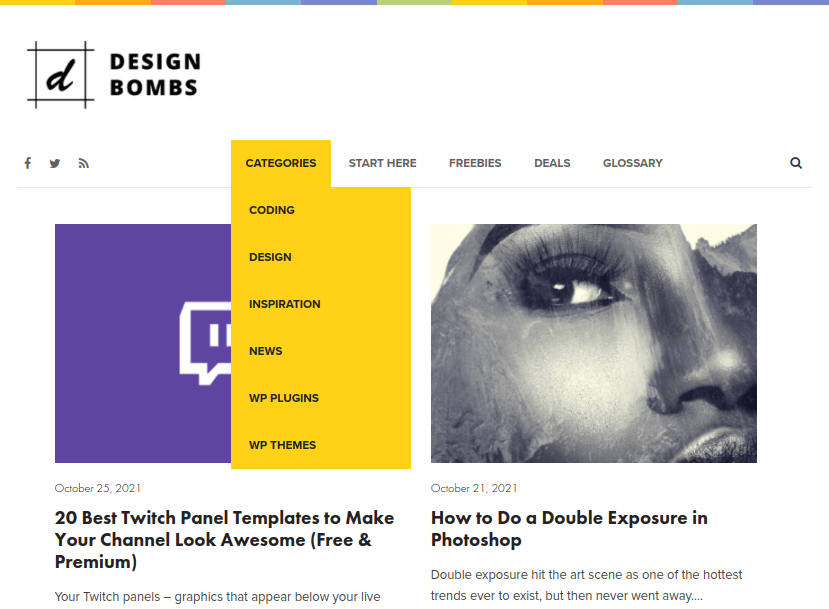
Kendi WordPress sitenizin arka ucunda oturum açarsanız ve soldaki yönetici menüsündeki Yazılar öğesinin üzerine gelirseniz, ikisi Kategoriler ve Etiketler olmak üzere dört alt menü öğesi bulacaksınız.
Tüm WordPress sitelerinin, silemeyeceğiniz “Kategorize Edilmemiş” adlı varsayılan bir kategorisi vardır. Bunun nedeni, kendiniz bir gönderiye atamazsanız, oluşturduğunuz her gönderinin atanacağı varsayılan kategori olmasıdır.
Neyse ki, bu kategorinin adını değiştirebilirsiniz . Fareyle üzerine gelin ve Düzenle'yi veya hatta Hızlı Düzenleme'yi tıklayın.
Yeni bir kategori düzenlediğinizde veya oluşturduğunuzda yapılandırabileceğiniz dört seçenek bulacaksınız:
1. Kategori Adı – Kategoriniz için kullanıcı dostu ad. Kategoriniz sitenizin ön yüzünde bu şekilde görünecektir.
Bu, “wordpress eklentileri” veya “wordpress eklentileri” yerine “WordPress Eklentileri”, “WordPress eklentileri” ve hatta “wordpress eklentileri” kullanmanın en iyisi olduğu anlamına gelir.
2. Kategori Bilgisi – Kategori adınızın URL'lerde nasıl göründüğünü kontrol eder. Örneğin, "WordPress Eklentileri" kategorimizin URL'si designbombs.com/category/wordpress-plugins'dir.
Burada tüm küçük harfleri kullanın ve sözcükleri ayırmak için boşluk yerine tire “-” kullanın. Bu nedenle, “wordpress eklentileri” veya “wordpress eklentileri” yerine “wordpress eklentileri” girin.
3. Ana Kategori Ata – WordPress kategorilerinin birkaç seviye derinliğinde hiyerarşileri olabilir. Oluşturduğunuz ilk kategoriler "ebeveyn kategorileri"dir ve bunları "alt kategoriler", "torun kategorileri" vb. olarak ayırabilirsiniz.
Burada Design Bombs'ta WordPress eklentileri ve WordPress temaları için iki ayrı üst kategorimiz var, ancak "WordPress" adında bir üst kategori ve "WordPress Eklentileri" ve "WordPress Temaları" adında iki alt kategori de oluşturabiliriz.
4. Kategori Açıklaması – Kategoriniz ve okuyucunuzun içinde bulabileceği konular hakkında kısa bir açıklama sağlayın. Bazı temalar bu açıklamayı kategori sayfanızda gösterir, bu nedenle eklemek en iyisidir.

Yeni Etiket Ekle arayüzü aşağı yukarı aynıdır, ancak yazı düzenleyicide anında etiket oluşturmak çok daha uygundur.
Buradan, sağdaki kenar çubuğundaki Kategoriler bölümünde seçerek gönderinize kategoriler atayabilirsiniz.
Etiketler için, bir makaleye atamak istediğiniz etiketin adını girin ve Enter'a basın.
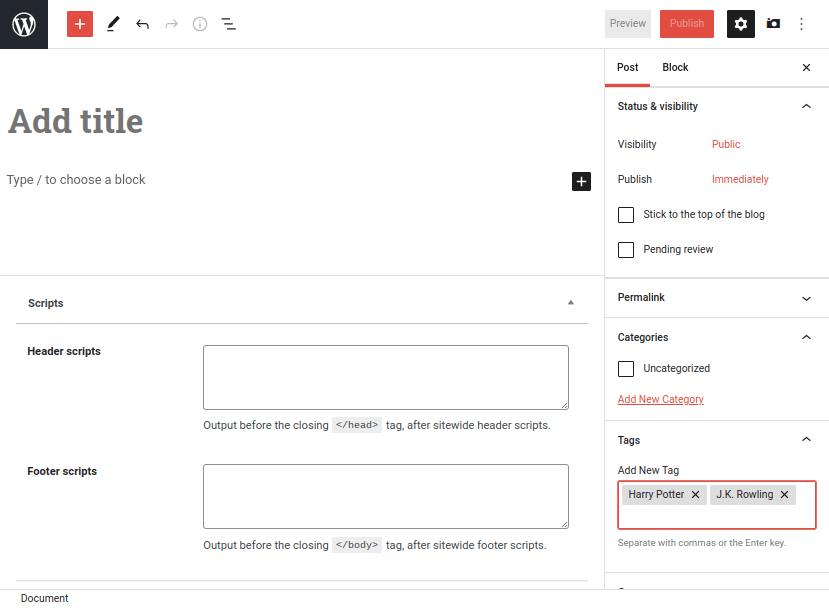
Başlık büyük/küçük harf kullanın ve sözcükleri boşluklarla ayırın.
WordPress Kategorileri ve WordPress Etiketleri
Yeni WordPress kullanıcılarının WordPress taksonomileriyle ilgili en yaygın iki sorusu, WordPress kategorileri ve etiketleri arasındaki farkların ne olduğu ve WordPress kategorilerinin nasıl düzgün kullanılacağıdır.
Açıkça söylemek gerekirse, daha geniş konular için kategoriler ve belirli konular için etiketler kullanmalısınız. Kategorileri nasıl doğru kullanacağınızı bildiğinizde bunu anlamak daha kolaydır.
Örnek olarak bir kitap blogunu kullanalım. Her bir ana kategorinin blogunuzda ele aldığınız bir birincil konuyu temsil ettiği mümkün olduğunca az kategori kullanmak en iyisidir. Bir kitap blogu için bunlar, blogun kapsadığı geniş kitap türleri olabilir:
- fantezi
- klasikler
- Korku
- genç yetişkin
Daha sonra bu birincil kategorileri alt kategorilere ayırabilirsiniz. Bunlar bir kitap blogu için alt türler olacaktır. Bu nedenle, üst kategorimiz Fantezi'ye atayabileceğimiz çocuk kategorileri, "Yüksek Fantezi", "Düşük Fantezi", "Karanlık Fantezi", "Büyülü Gerçekçilik" vb. içerebilir.
Çoğu blog için iki düzey derin bir hiyerarşi yeterlidir, ancak alt kategorilerinizi istediğiniz kadar bölebilirsiniz.
Peki etiketler bu yapıya nasıl uyuyor? WordPress etiketleri, blogunuzda sıklıkla ele aldığınız belirli konular için kullanılmalı, ancak kategorilere dönüşecek kadar sık kullanılmamalıdır.
Kitap blogu örneğimiz için belirli yazarlar, kitaplar, kitapçılar, "öngörü" gibi kitap terimleri ve daha fazlası için etiketler oluşturabiliriz. Bu nedenle, bir kitap blogcusu bir Harry Potter konusu hakkında bir gönderi yayınlarsa, ona “Harry Potter” ve “JK Rowling” dahil olmak üzere çeşitli farklı etiketler atayabilir.
Ön uçta WordPress kategorilerini ve etiketlerini kullanma şeklinizde de farklılıklar vardır. Genel olarak, menünüzde yaptığımız gibi, okuyucularınıza blogunuzun kapsadığı daha geniş konulara kolay erişim sağlamanın bir yolu olarak menünüzdeki kategorileri kullanırsınız.
Kategorileri ayrıca kenar çubuğunuzda, alt bilginizde ve sitenizdeki diğer widget alanlarında da listeleyebilirsiniz.
Ayrıca bazı blogların, bir gönderinin hangi kategoriye atandığını, o gönderinin meta bölümünde, bir gönderinin yayın/güncelleme tarihi ve yazarının görüntülendiği alanda gösterdiğini fark edeceksiniz. Diğer bloglar bu bilgiyi her gönderinin altında gösterir.
Etiketler farklı ama. Blogların düzinelerce hatta yüzlerce etikete sahip olması nadir değildir. Bu nedenle kategoriler gibi menünüze yerleştirmemelisiniz.
Etiketleri görüntülemenin yaygın bir yolu, WordPress'te Etiket Bulutu widget'ını kullanmaktır. Bu widget türü, en çok kullandığınız etiketleri (75'e kadar) her etiket için düğmeler içeren bir listede gösterir.
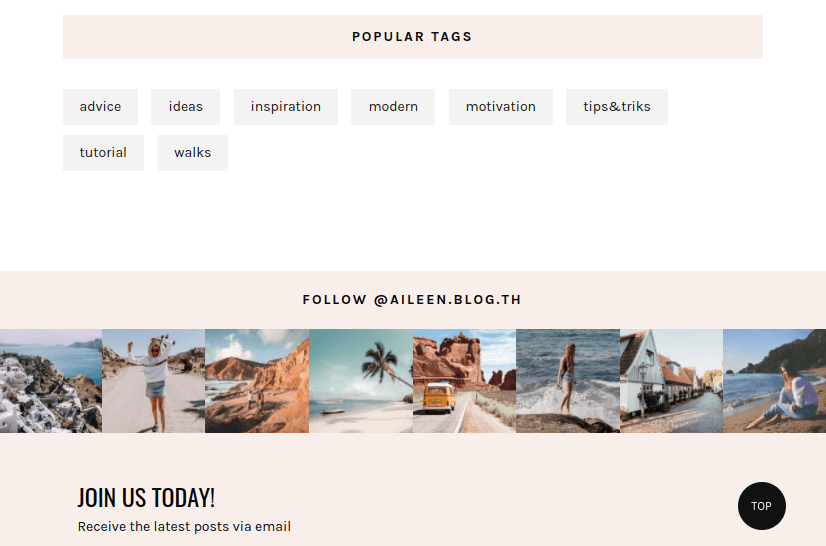
Bu kolajın sitenizde nasıl göründüğü temanıza bağlıdır. Bununla birlikte, HTML, CSS ve biraz PHP ile aşina iseniz, kendi stilinizi oluşturabilir veya kendi sürümünüzü oluşturabilirsiniz.
SEO açısından WordPress kategorileri ve etiketler
Kategoriler ve etiketler, kullanıcı deneyimi için daha faydalıdır ve SEO için daha az faydalıdır. Arama motoru tarayıcılarının web sitenizde gezinmesine ve hangi nişi hedeflemeye çalıştığınızı daha iyi anlamasına yardımcı olurlar. Ancak, faktörleri kendi başlarına sıralamıyorlar.
Ayrıca, sosyal medyaya aşinaysanız, WordPress etiketlerini hashtag'lerle karıştırmamak önemlidir. Gönderilerinizi çok sayıda etiketle karıştırmak ve etiketleri trend olan konulardan sonra adlandırmak, arama yapanların içeriğinizi bulmasını kolaylaştırmaz. Bunun nedeni, blogunuzun sosyal medya platformlarının yaptığı gibi kendi algoritmasına sahip olmamasıdır.
Gerçekte, her gönderiye en fazla üç etiket atamalı ve yalnızca iki veya daha fazla gönderi oluşturduğunuz konular için etiketler oluşturmalısınız.
WordPress'teki Diğer Taksonomiler
Bazı WordPress eklentileri, kurulumunuza “özel gönderi türleri” olarak bilinenleri ekler. Onları kendiniz bile oluşturabilirsiniz. Ancak bu açıklamaya girmeden önce, bir bütün olarak gönderi türlerinin neler olduğunu ele alalım.

Blog gönderileri ve sayfalar teknik olarak web sayfalarıdır ancak bildiğiniz gibi birbirlerinden oldukça farklıdırlar. Farklı düzenleri var. Ayrıca, sayfalar birbirinden ayrı varlıklardır, blog gönderileri ise WordPress kurulumunuzun “blog” bölümüne bağlı bir sayfa koleksiyonudur.
Bu ayrımı yapmak için, WordPress “gönderi türünü” oluşturdu ve her yeni WordPress kurulumunda iki paket: sayfalar ve blog gönderileri, ancak resimler gibi ekler de gönderi türleri olarak kabul edilir.
Esasen, sayfaların blog gönderilerinden daha önemli olduğunu düşündüğünden, uygulamanın ve Google'ın ne tür sayfalar yayınladığınızı belirlemesine yardımcı olurlar. Hatta her gönderi türü, sitenizin tasarımını değiştirmeyi çok daha kolay hale getirmek için her biri için yapılandırabileceğiniz temaya bağlı genel stiller ve düzen ayarlarıyla birlikte gelir.
Peki, özel gönderi türleri nelerdir? Özel gönderi türü (CPT), kurulumunuzda varsayılan olarak mevcut olmayan herhangi bir ek gönderi türüdür.
Örneğin, WooCommerce e-ticaret eklentisini sitenize yüklediğinizde, her bir ürünle ilgili ayrıntıları doldurarak tam teşekküllü ürün sayfaları oluşturmanıza yardımcı olacak "ürün" adlı yeni bir gönderi türü alırsınız.
Fakat taksonomiler tüm bunlara nasıl uyuyor?
Eh, "gönderi" gönderi türünün kategorileri ve etiketleri olduğu gibi, bazı özel gönderi türlerinin de kendi sınıflandırmaları vardır.
WooCommerce'i kurduğunuzda, CPT ürününün kendi kategorileri ve etiketleri olduğunu fark edeceksiniz. Bunlar, sattığınız ürünleri birincil ürün türleri halinde düzenlemenize olanak tanır, aynı şekilde gönderi kategorileri de blog gönderilerini birincil konular halinde düzenlemenize olanak tanır.
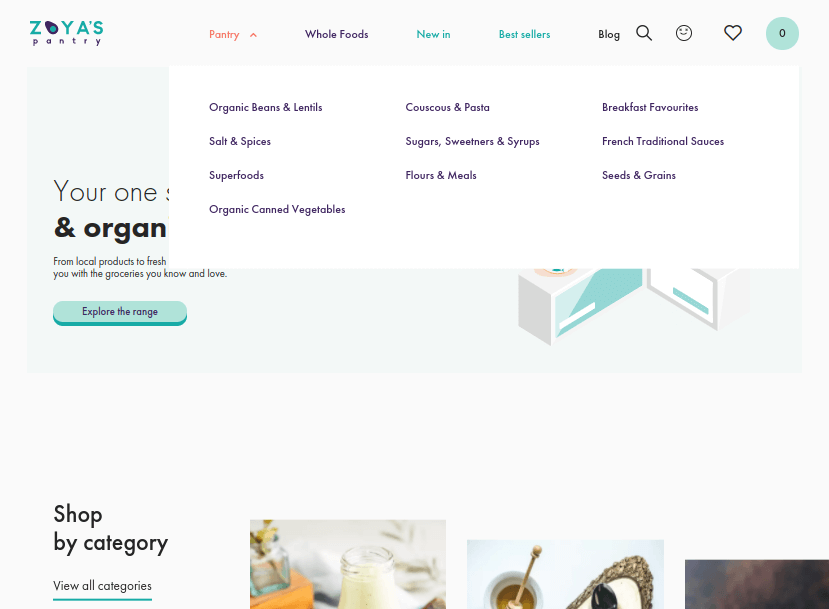
Ürün etiketleri genellikle belirli ürün türlerini bir arada gruplandırmak için kullanılır. Örneğin, "beyaz ayakkabılar", "mavi kot pantolon" ve "siyah ceket" için etiketler oluşturabilirsiniz.
WooCommerce'in kategorilerden ve etiketlerden tamamen ayrı markalar için özel bir sınıflandırma oluşturan resmi Markalar uzantısını satın almak istemiyorsanız, mağazanızda sattığınız farklı markalar için etiketler bile oluşturabilirsiniz.
Daha Az Yaygın Taksonomiler
WooCommerce gibi, diğer eklentiler de kendi sınıflandırmalarıyla gelen CPT'ler oluşturur.
Büyük bir örnek, öğrenme yönetim sistemi (LMS) eklentileridir. Bir LMS eklentisi, WordPress kurulumunuzda bir "kurs" CPT'si oluşturarak, Teachable veya Udemy gibi üçüncü taraf çözümleri kullanmak zorunda kalmadan sitenizde kurslar oluşturmanıza olanak tanır.
Örneğin LearnDash, kurs kategorileri ve kurs etiketleri için iki sınıflandırmayla birlikte gelir ve kurs konularını buna göre düzenlemenize olanak tanır.
Heroic Knowledge Base gibi bilgi tabanı eklentileri de vardır. HeroThemes'in Heroic KB eklentisi, sizin için oluşturduğu bilgi tabanı sistemine bağlı bilgi tabanı makaleleri için sitenize bir "makale" CPT ekler.
KB makalelerini, eklentinin birlikte geldiği özel taksonomilerle düzenleyebilirsiniz: makale kategorileri ve makale etiketleri.
bbPress gibi bir forum eklentisi kurarsanız, forumlar ve konular için CPT'ler alırsınız. Daha sonra benzer forumları eklentinin kategori sınıflandırmasıyla birlikte gruplayabilirsiniz.
Mevcut Posta Tipleri için Ek Taksonomiler
Birbirine benzeyen birden fazla sayfa oluşturuyor ve bunları blog gönderilerinde yaptığınız gibi kategoriler halinde gruplandırmak istiyor musunuz? Uygun bir şekilde adlandırılan Sayfalar için Kategoriler Oluştur ve Ata eklentisi tam da bunu yapmanıza olanak tanır.
Son olarak, medya dosyalarını kategoriler halinde düzenlemek istiyorsanız, farklı görüntüleri ve diğer medyaları gruplar halinde düzenlemek için Medya Kitaplığı Kategorileri eklentisini kullanabilirsiniz. Örneğin, öne çıkan görseller için tam bir kategori oluşturabilirsiniz.
WordPress'te Özel Taksonomiler Nasıl Oluşturulur
WordPress'te özel taksonomiler oluşturmak kolaydır. Üçüncü taraf bir eklenti kullanabilir veya kendinizinkini manuel olarak oluşturabilirsiniz.
Bunu üçüncü taraf bir eklentiyle yapmanın en kolay yolu, Özel Yazı Tipi Kullanıcı Arayüzü, WordPress Oluşturma Kiti, Bölmeler, Araç Seti Türleri veya Özel Posta Türü Oluşturucu gibi bir CPT eklentisi kullanmaktır. Bu eklentilerden bazıları, varsayılan gönderi türlerine özel taksonomiler atamanıza bile izin verir.
Ancak, sitenize başka bir üçüncü taraf eklenti ekleme düşüncesi sizi ilgilendirmiyorsa, aşağıdaki kodu kullanarak her zaman manuel olarak özel bir sınıflandırma oluşturabilirsiniz:
<?php /* * Plugin Name: Create a Genres Taxonomy * Description: Add a custom taxonomy called Genres to your site. * Version: 1.0 * Author: Design Bombs * Author URI: https://designbombs.com/ */ function create_genres_taxonomy() { $labels = array( 'name' => _x( 'Genres', 'taxonomy general name' ), 'singular_name' => _x( 'Genre', 'taxonomy singular name' ), 'search_items' => __( 'Search Genres' ), 'all_items' => __( 'All Genres' ), 'parent_item' => __( 'Parent Genre' ), 'parent_item_colon' => __( 'Parent Genre:' ), 'edit_item' => __( 'Edit Genre' ), 'update_item' => __( 'Update Genre' ), 'add_new_item' => __( 'Add New Genre' ), 'new_item_name' => __( 'New Genre Name' ), 'menu_name' => __( 'Genres' ), ); $args = array( 'hierarchical' => true, 'labels' => $labels, 'show_ui' => true, 'show_admin_column' => true, 'query_var' => true, 'show_in_rest' => true, 'rewrite' => [ 'slug' => 'genre' ], ); register_taxonomy( 'genres', [ 'post' ], $args ); } add_action( 'init', 'create_genres_taxonomy' ); ?>Bu kod, varsayılan "yazı" yazı tipine bir "Türler" sınıflandırması ekler. Bunun için hafif bir eklenti oluşturacağız, ancak bu kodu alt temanızın function.php dosyasına da ekleyebilirsiniz. Bir alt tema kullanmıyorsanız bunu yapmayın çünkü temanızı güncellediğinizde kod kaybolacaktır.
Yukarıdaki kodu Windows'ta Notepad, Mac'te TextEdit (Biçim → Düz Metin Yap seçeneğine gittiğinizden emin olun), Chromebook'ta Metin, Notepad++, Sublime Text, Atom vb. gibi bir metin düzenleyiciye kopyalayın. Son dört seçenek renk kodlu, bu da içindeki kodu düzenlemenizi kolaylaştıracak.
Bu metin düzenleyicilerin bazılarında, bu görevi daha da kolaylaştıracak "bul ve değiştir" araçları bile vardır.
Tek yapmanız gereken, hangi sınıflandırmayı oluşturmak istediğinize karar vermek ve ardından her "tür" örneğini onunla değiştirmek.
Örnek olarak “kitapları” kullanalım:
- “Tür”ü “Kitap” olarak değiştirin
- "Tür"ü "kitap" olarak değiştirin
- "Türler"i "Kitaplar" olarak değiştirin
- "Türleri" "kitaplar" olarak değiştirin
- "create_genres_taxonomy" öğesini "create_books_taxonomy" olarak değiştirin
Dosyayı taksonomi-adı.php olarak kaydedin, yani “books.php”. Taksonominizde birden fazla kelime varsa, bunları tire ile ayırın.
Bir klasör oluşturun ve onu sınıflandırmanıza göre adlandırın, yani "kitaplar". Ardından, book.php dosyasını bu klasöre taşıyın ve sıkıştırın.
WordPress sitenizin arka ucundan Eklentiler → Yeni Ekle → Eklenti Yükle seçeneğine gidin. Dosya Seç'e tıklayın, ardından özel eklentinizi kurmak ve etkinleştirmek için ZIP klasörünüzü yükleyin.
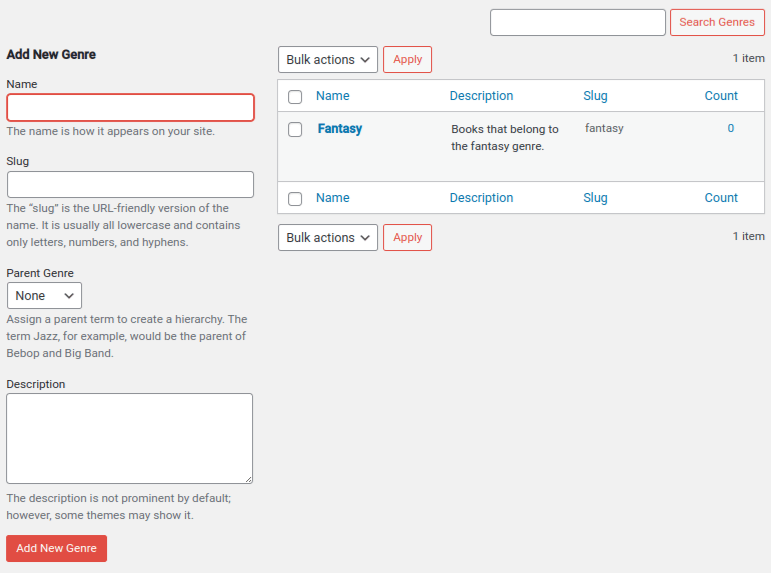
Artık, Gönderiler menü öğesi altında listelenen özel sınıflandırmanızı görmelisiniz ve bunları Gönderiyi Düzenle sayfasında da atayabilirsiniz.
Son düşünceler
WordPress taksonomileri, bir blog çalıştırmanın önemli ancak hafife alınan bir yönüdür. Blogunuzun kapsaması gereken ve kapsaması gereken ana konuları belirlemeniz için size basit bir yol sunarak nişinizi belirlemenize yardımcı olabilirler.
Daha da önemlisi, ziyaretçilerin belirli konularla ilgili gönderileri daha verimli bulmasını sağlayarak sitenizin ön ucundaki kullanıcı deneyimini iyileştirmenize yardımcı olurlar.
İster WordPress'in varsayılan taksonomilerini, ister üçüncü taraf bir eklenti tarafından eklenen özel taksonomileri veya kendinizinkileri kullanıyor olun, okuyucuların ve müşterilerin bu içeriği bulabilmesi için bunları menülerinize eklediğinizden emin olun.
